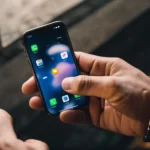Quem não gosta de registrar momentos importantes com fotos e vídeos no celular? A câmera do smartphone é uma das funcionalidades mais usadas, seja para capturar fotos do dia a dia ou vídeos de momentos especiais. No entanto, de vez em quando, os usuários se deparam com um problema comum: o erro na câmera do celular, que impede de tirar fotos ou fazer vídeos.
Esse tipo de erro pode ser frustrante, principalmente se você estiver em uma situação em que precisa usar a câmera com urgência. Mas não se preocupe, neste artigo vamos explorar as causas mais comuns para os erros na câmera e fornecer soluções práticas para corrigir esse problema e voltar a usar a câmera do seu celular normalmente.
Por que o celular apresenta erro na câmera?
Existem várias razões pelas quais o celular pode apresentar erro na câmera. Algumas delas podem estar relacionadas ao software, enquanto outras podem ser causadas por problemas de hardware. Abaixo, vamos detalhar as causas mais comuns para o erro na câmera do celular.

1. Falhas de software ou bugs
Uma das causas mais comuns de erro na câmera é uma falha de software ou um bug no sistema operacional. Isso pode ocorrer após uma atualização do sistema, quando o celular não consegue integrar bem a nova versão com o aplicativo da câmera. Em alguns casos, o aplicativo de câmera pode fechar inesperadamente ou exibir uma mensagem de erro.
Solução: Reiniciar o celular pode ser uma solução simples e eficaz. Isso ajuda a corrigir falhas temporárias e a liberar recursos do sistema. Se o problema persistir, tente limpar o cache do aplicativo da câmera ou até mesmo desinstalar e reinstalar o aplicativo, se possível. Além disso, verifique se há atualizações de software pendentes que possam corrigir falhas no sistema operacional.
2. Conflitos com outros aplicativos
Se você tiver aplicativos de terceiros instalados que usam a câmera (como aplicativos de realidade aumentada ou de edição de fotos), eles podem estar causando conflitos com o aplicativo nativo da câmera, impedindo o seu funcionamento correto. Além disso, alguns aplicativos podem estar consumindo muitos recursos do sistema, interferindo no desempenho da câmera.
Solução: Verifique se algum aplicativo de terceiros está usando a câmera e tente desativá-lo ou desinstalá-lo. Para isso, vá até as Configurações do celular e verifique os aplicativos instalados. Além disso, feche os aplicativos que estão em segundo plano e veja se o problema persiste.
3. Falta de espaço de armazenamento
Se o seu celular estiver com o armazenamento quase cheio, isso pode impedir que a câmera funcione corretamente. O sistema pode não conseguir salvar as fotos ou vídeos capturados, resultando em erros ao tentar usar a câmera.
Solução: Libere espaço no seu celular apagando arquivos desnecessários, fotos antigas ou aplicativos que você não utiliza mais. No Android, vá até Configurações > Armazenamento e veja quanto espaço está disponível. No iPhone, acesse Configurações > Geral > Armazenamento do iPhone e verifique o uso de espaço.
4. Problemas de permissões de aplicativo
Os aplicativos de câmera precisam de permissões para acessar o hardware do celular, como a câmera e o microfone. Se essas permissões forem negadas acidentalmente ou desativadas, o aplicativo pode não funcionar corretamente e exibir erros.
Solução: Verifique se o aplicativo de câmera tem as permissões necessárias para funcionar corretamente. No Android, vá até Configurações > Aplicativos > Câmera e verifique se as permissões de câmera estão ativadas. No iPhone, vá até Configurações > Privacidade > Câmera e certifique-se de que os aplicativos necessários estão autorizados a usar a câmera.
5. Problemas no sensor ou hardware da câmera
Se o erro na câmera for recorrente e não puder ser corrigido com soluções de software, o problema pode estar relacionado ao hardware da câmera, como o sensor de imagem ou a lente. Danos físicos causados por quedas ou impactos podem afetar o funcionamento da câmera.
Solução: Se o problema for causado por falhas de hardware, como danos ao sensor da câmera, será necessário procurar assistência técnica especializada. Se o seu celular ainda estiver dentro da garantia, entre em contato com o fabricante para obter um reparo ou substituição. Se não estiver na garantia, procure um técnico especializado para diagnosticar e resolver o problema de hardware.
6. Falta de atualização do aplicativo de câmera
Em alguns casos, o erro na câmera pode ser causado pela falta de atualizações no próprio aplicativo. Isso é mais comum em dispositivos Android, onde as versões de aplicativos podem ter bugs que afetam o funcionamento da câmera.
Solução: Verifique se há atualizações disponíveis para o aplicativo de câmera na loja de aplicativos. No Android, vá até a Google Play Store e procure por atualizações do aplicativo de câmera. No iPhone, vá até a App Store e veja se o aplicativo da câmera precisa de uma atualização.
7. Problemas com a lente da câmera
Se a lente da câmera estiver suja ou com manchas, isso pode causar imagens borradas ou até mesmo impedir que o aplicativo da câmera funcione corretamente. A lente da câmera precisa estar limpa para capturar imagens nítidas e claras.
Solução: Limpe a lente da câmera com um pano de microfibra para remover poeira, sujeira ou impressões digitais. Evite o uso de tecidos ásperos ou produtos de limpeza agressivos, pois isso pode danificar a lente.
Como corrigir o erro na câmera do celular?
Abaixo, listamos algumas soluções passo a passo para corrigir o erro na câmera do celular e garantir que o dispositivo volte a funcionar corretamente:
1. Reinicie o celular
Às vezes, um simples reinício pode corrigir falhas temporárias e resolver problemas no aplicativo da câmera. Se o erro for causado por um bug ou falha momentânea, reiniciar o celular pode ser o suficiente para corrigir o problema.
2. Limpe o cache do aplicativo da câmera
O cache do aplicativo pode armazenar arquivos temporários que podem causar erros ou falhas. Limpar o cache pode resolver o problema de maneira simples e rápida.
- No Android: Vá para Configurações > Aplicativos > Câmera > Armazenamento e toque em Limpar Cache;
- No iPhone: Não há uma opção direta para limpar o cache de aplicativos, mas você pode tentar desinstalar e reinstalar o aplicativo da câmera para limpar o cache.
3. Atualize o sistema operacional e o aplicativo de câmera
Manter o sistema operacional e o aplicativo de câmera atualizados é fundamental para corrigir falhas e melhorar o desempenho. As atualizações podem resolver problemas conhecidos e melhorar a compatibilidade do aplicativo com o hardware do celular.
- No Android: Vá para Configurações > Atualizações de software e instale as atualizações disponíveis;
- No iPhone: Vá para Configurações > Geral > Atualização de Software e instale a atualização, se houver.
4. Realize uma restauração de fábrica
Se o erro persistir e você já tentou todas as soluções acima, uma restauração de fábrica pode ser necessária para corrigir problemas mais graves. Isso apagará todos os dados do seu celular e restaurará as configurações de fábrica.
Atenção: Certifique-se de fazer um backup completo de todos os seus dados antes de realizar a restauração de fábrica.
- No Android: Vá para Configurações > Backup e Restauração > Restaurar dados de fábrica;
- No iPhone: Vá para Configurações > Geral > Redefinir > Apagar Todo o Conteúdo e Ajustes.
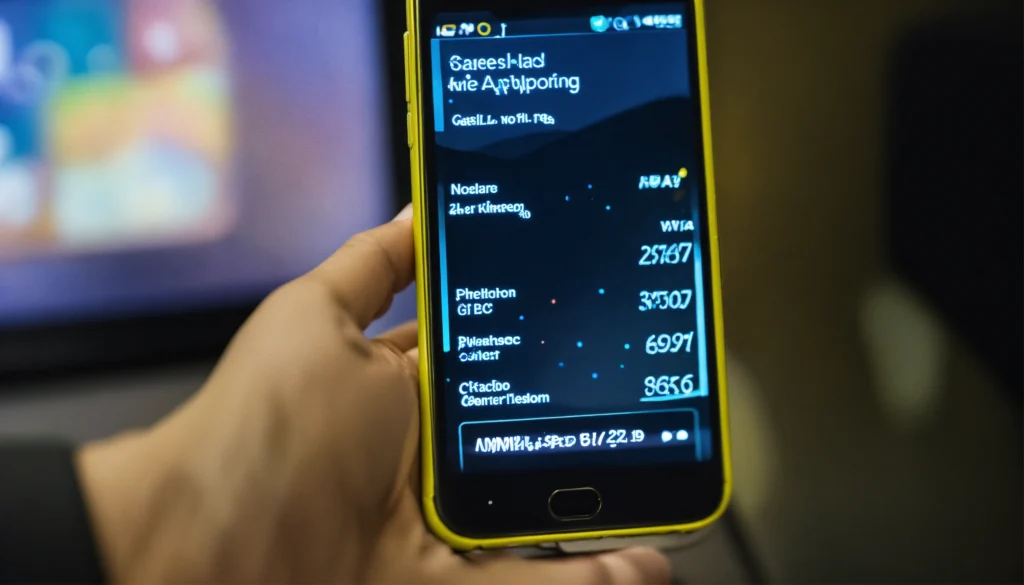
Dúvidas frequentes (FAQ)
Meu celular não está conseguindo tirar fotos, o que devo fazer?
Se a câmera do seu celular não estiver tirando fotos, tente reiniciar o dispositivo, limpar o cache do aplicativo de câmera ou verificar se há atualizações pendentes. Se o problema persistir, pode ser necessário verificar se há um defeito no hardware.
Como saber se o erro na câmera é causado por um problema de hardware?
Se você verificar que o aplicativo da câmera não está funcionando corretamente e as soluções de software não resolveram o problema, o defeito pode ser de hardware. Leve o celular a um técnico especializado para uma avaliação mais aprofundada.
Como posso melhorar a qualidade das fotos da câmera?
Para melhorar a qualidade das fotos, certifique-se de que a lente esteja limpa, utilize a luz adequada e ajuste as configurações de resolução e exposição nas configurações da câmera. Além disso, experimente usar aplicativos de edição de fotos para aprimorar as imagens após tirá-las.
Conclusão: Resolvendo o erro na câmera do celular
O erro na câmera do celular pode ser causado por diversos fatores, mas com as soluções fornecidas neste artigo, você pode facilmente corrigir o problema e voltar a capturar fotos e vídeos sem dificuldades. Seja verificando as configurações de software, limpando o cache ou realizando uma restauração de fábrica, as dicas aqui apresentadas ajudarão a resolver a maioria dos problemas relacionados ao erro na câmera.
Se o problema persistir, procure assistência técnica especializada para verificar se há falhas de hardware. Lembre-se de que a manutenção regular do seu dispositivo pode ajudar a evitar esse tipo de problema no futuro.
Continue navegando pelo PODECOMPRAR.COM!
Se este artigo te ajudou, explore outros guias e tutoriais do PODECOMPRAR.COM para resolver qualquer problema no seu smartphone!

Vanessa Oliveira é criadora do blog PODE COMPRAR e apaixonada por reviews sinceros e úteis. Com olhar atento e muita experiência prática, ela ajuda pessoas a escolherem melhor o que compram no dia a dia.